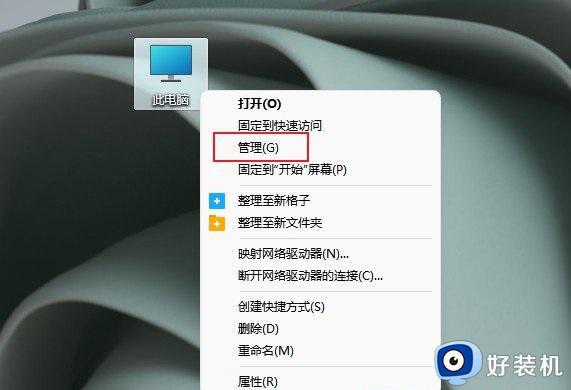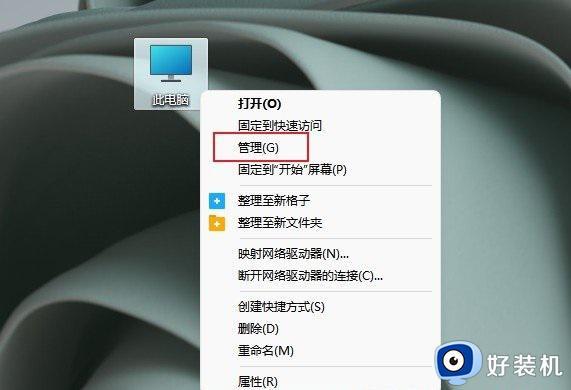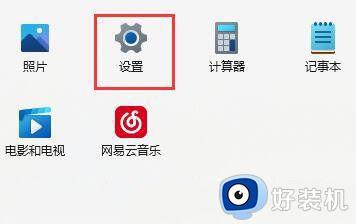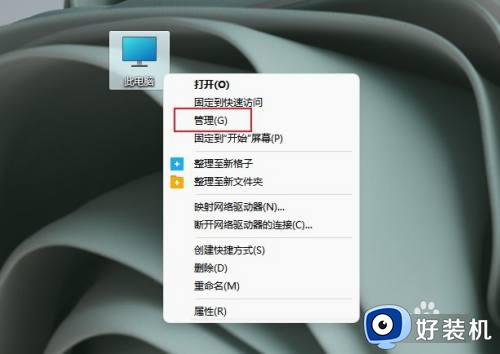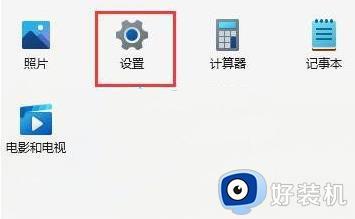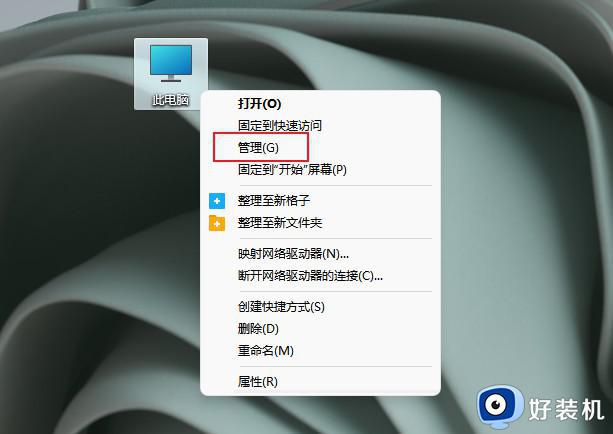win11未知usb设备设备描述请求失败的修复方法 如何解决win11无法识别usb
时间:2023-11-15 09:07:13作者:zheng
我们可以使用win11电脑的usb接口来连接一些设备,但是有些用户在win11电脑上连接了usb设备之后电脑却无法识别设备,并且提示未知usb设备,那么该如何解决win11无法识别usb呢?今天小编就教大家win11未知usb设备设备描述请求失败的修复方法,操作很简单,跟着小编一起来操作吧。
推荐下载:windows11正式版镜像
方法如下:
1、桌面右键点击此电脑,在打开的菜单项中,选择管理。然后左侧点击设备管理器。
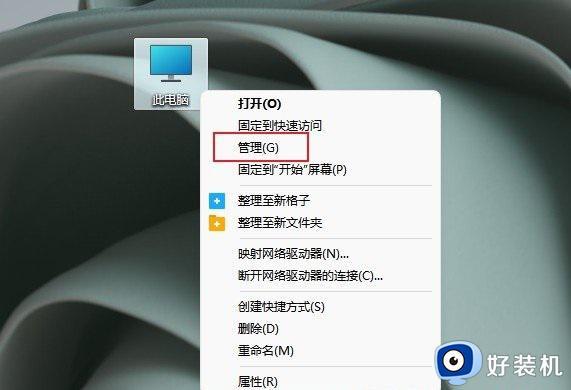
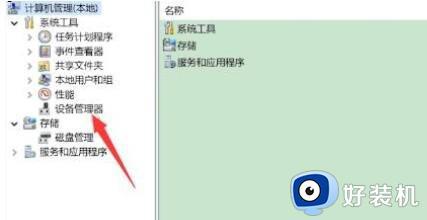
2、设备管理器窗口中,点击展开通用串行总线控制器。
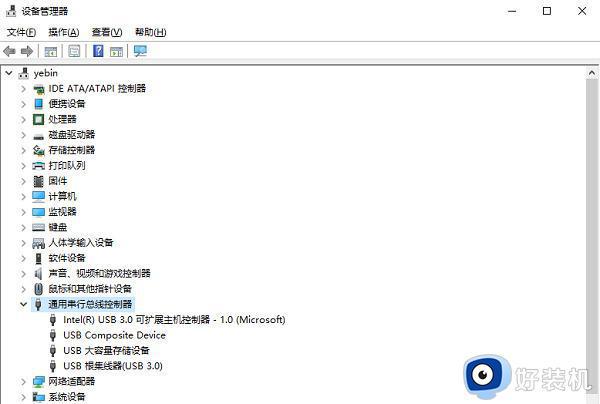
3、找到出现问题的USB设备,并右键点击它,在打开的菜单项中,选择禁用设备;弹出提示框中,点击是。
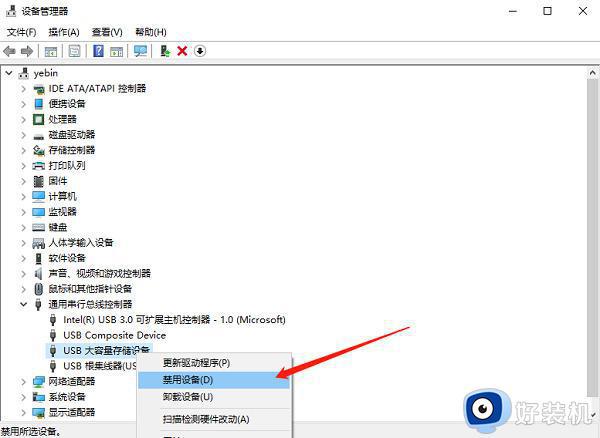
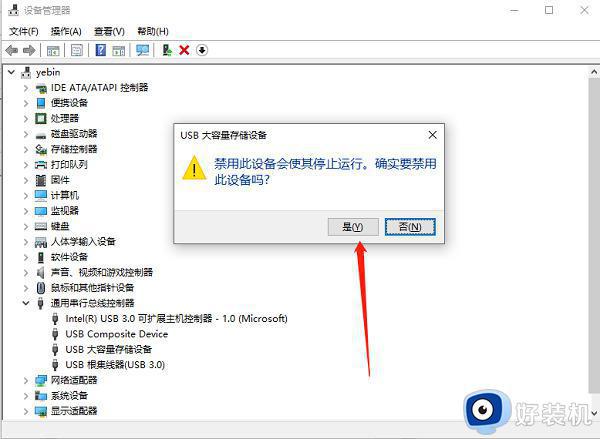
4、再右键点击该设备,在打开的菜单项中,选择启用设备。最后重新插入USB设备即可。
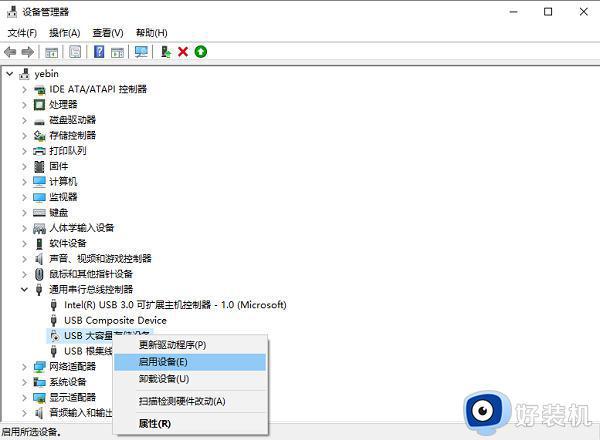
以上就是关于win11未知usb设备设备描述请求失败的修复方法的全部内容,还有不懂得用户就可以根据小编的方法来操作吧,希望能够帮助到大家。